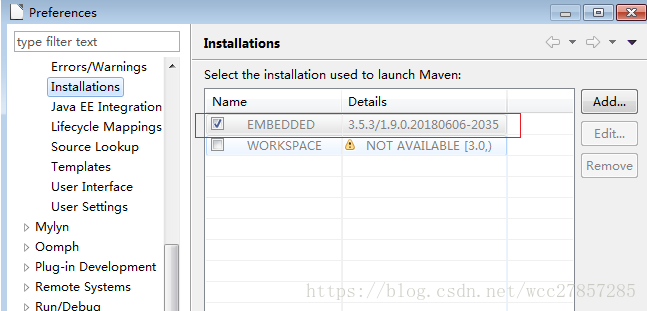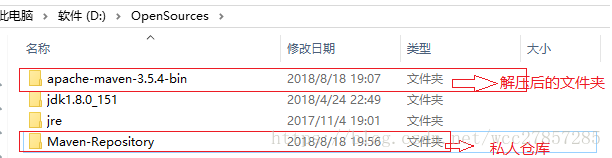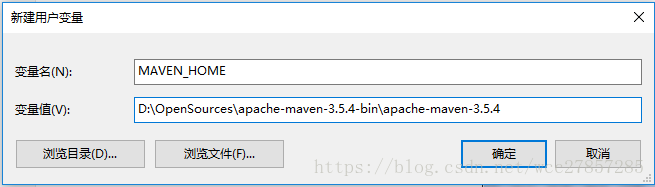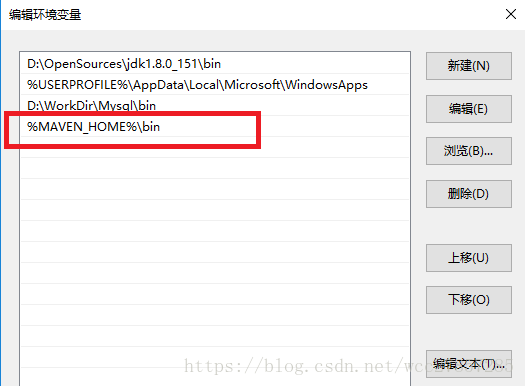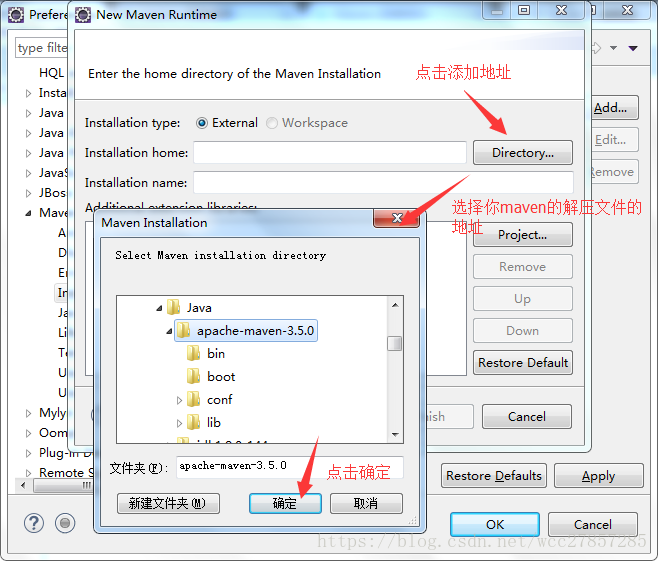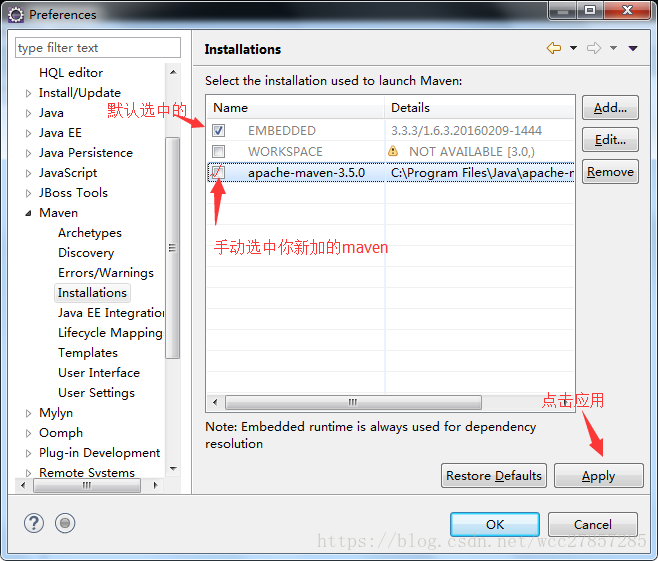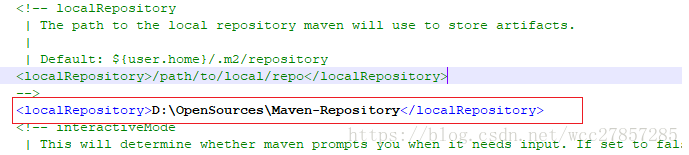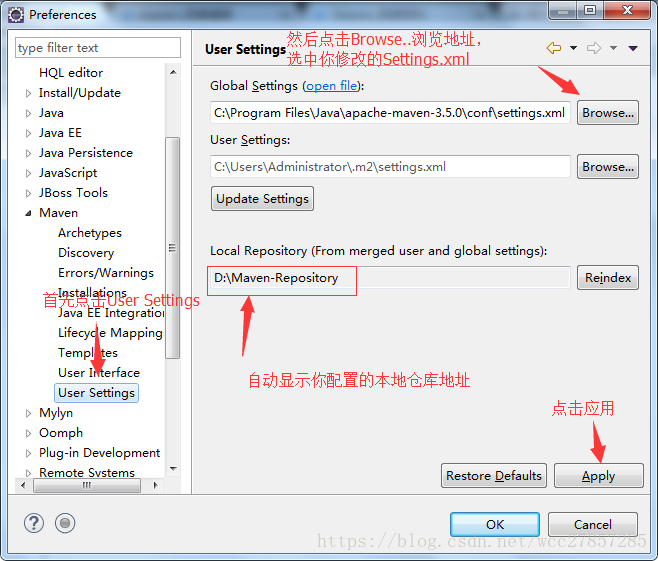Eclipse配置Maven詳細教程
一.使用eclipse自帶的maven外掛
首先,現在下載Eclipse Mars之後的版本,基本上都自帶了maven外掛,無需自己再安裝maven.
有幾個注意點:
1.預設的本地倉庫的目錄是在C:\Users\viruser.v-desktop\.m2\repository\
如果使用系統預設的maven外掛,那麼建議還是修改下本地倉庫的路徑,這樣節省C盤空間
2.使用的maven版本是固定的
比如我現在用的eclipse-jee-photon,使用的就是3.5.3的maven版本。
二.自行配置maven外掛
如果想要使用別的maven版本依舊可以配置,方法就是下文所說,自行下載maven,然後必須配置環境變數,然後在eclipse中配置
1.官網下載Maven,一個zip,大概8M左右大小
下載完後解壓的資料夾就和jdk放在同一目錄下,如圖:
私人倉庫後面會講
2.配置環境變數
如果是win10下,開啟計算機---->空白處右鍵---->屬性------>高階系統設定----->環境變數
然後新建一個MAVEN_HOME,值就是剛剛解壓都的資料夾目錄,如圖:
修改path變數,在後面新加上 %MAVEN_HOME%\bin 如圖:
配好了之後開啟cmd測試下,輸入mvn -v ,如果出現類似下面的,就說明成功了:
3.在Elcipse上配置Maven
開啟Eclipse-->window-->Prefrences-->Maven---->Installations , 點選右側的Add按鈕,在彈出的視窗中,選擇剛剛解壓玩的資料夾,如圖:
完成之後,還要把新增的maven勾上:
這個時候你就把maven裝在你的Eclipse中了,但是我們知道,maven是一個方便我們管理jar包的工具,我們需要用到的jar包都是從maven的中央倉庫裡下載的,但是我們不需要每次都需要去本地倉庫裡下載,當我們下載過一次之後就可以在我們的本地倉庫中匯入jar包,那麼,怎麼連線本地倉庫呢?
4.連線本地倉庫
新建一個資料夾,作為本地倉庫,這裡我新建了一個maven-Repository的資料夾,就是最上放和jdk放在一起的
找到解壓後的maven資料夾,開啟conf子資料夾,找到settings.xml, 編輯加入一行配置:
回到Eclipse,開啟window---->Preferences --->Maven---->User Settings:
完成以上步驟後,maven就已經配置完畢!